Zusammenfassung: In diesem Beitrag haben wir vier Möglichkeiten besprochen, um auf kompatiblen Macs auf macOS Sequoia zu aktualisieren. Wenn Sie sicherstellen möchten, dass macOS Sequoia erfolgreich aktualisiert wird, holen Sie sich iBoysoft DiskGeeker, um Ihren Mac aufzuräumen.
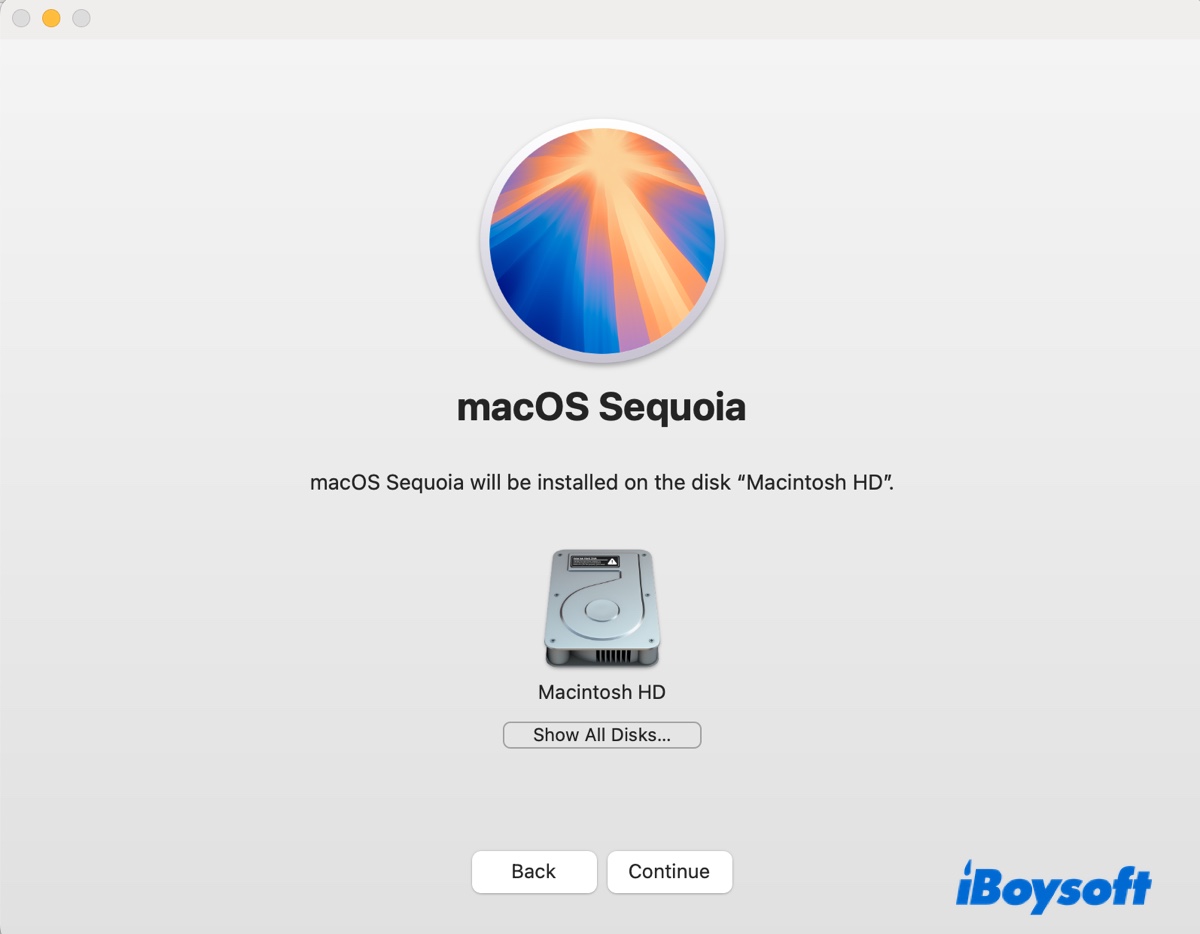
Das neueste macOS 15 Sequoia wurde am 16. September 2024 offiziell veröffentlicht. Dies ist die Erste macOS-Version, die KI in das System integriert hat. Obwohl es exklusiv für Mac-Modelle mit dem Apple Silicon-Chip ist, können auch Intel-basierte Macs von anderen neuen oder verbesserten Funktionen profitieren.
Wenn Sie auf macOS Sequoia aufrüsten möchten, finden Sie die vier Wege, die in diesem Handbuch ausführlich beschrieben sind, hilfreich. In jedem Verfahren erklären wir Schritt für Schritt, wie Sie macOS Sequoia herunterladen und installieren können.
Wenn das macOS Sequoia-Update halbiert stecken bleibt oder den Fehler "macOS konnte nicht heruntergeladen werden" anzeigt, können Sie versuchen, das macOS Sequoia-Update direkt herunterzuladen oder eine andere Methode, die in diesem Beitrag erwähnt wird.
| Wie man auf macOS Sequoia aktualisiert | Schwierigkeitsgrad |
| Upgrade auf macOS Sequoia über Software Update | |
| macOS Sequoia aus dem App Store herunterladen und installieren | |
| macOS Sequoia aus dem Terminal installieren | |
| macOS Sequoia von einem bootfähigen USB-Laufwerk installieren |
Vor der Installation von macOS Sequoia auf Ihrem Mac
Obwohl das Aktualisieren auf macOS Sequoia einfach ist, kann es leicht zu Problemen kommen, die die Installation verhindern können. Um potenzielle Updatefehler zu vermeiden, sollten Sie folgendes überprüfen:
1. Stellen Sie sicher, dass Ihr Mac mit macOS Sequoia kompatibel ist
Zunächst einmal, stellen Sie sicher, dass Ihr Mac von macOS Sequoia unterstützt wird. Überprüfen Sie, ob Ihr Mac-Computer in der Liste der mit macOS Sequoia kompatiblen Modelle unten aufgeführt ist:
- MacBook Pro (2018 und später)
- MacBook Air (2020 und später)
- Mac mini (2018 und später)
- iMac (2019 und später)
- iMac Pro (2017 und später)
- Mac Studio (2022 und später)
- Mac Pro (2019 und später)
2. Erstellen Sie mehr freien Speicherplatz, indem Sie unnötige Dateien löschen
Wenn Ihr Mac ein unterstütztes Gerät ist, ist der nächste Schritt, ihn aufzuräumen und so viel freien Speicherplatz wie möglich zu schaffen. Dadurch vermeiden Sie Fehler im Zusammenhang mit unzureichendem Speicherplatz und stellen eine reibungslose Installation sicher.
Anstatt manuell alle Ordner nach möglichen Dateien zu durchsuchen, die Sie nicht benötigen, empfehlen wir Ihnen, iBoysoft DiskGeeker zu verwenden, um die interne Festplatte zu analysieren und unerwünschte Dateien schnell zu entfernen. Es gibt Ihnen einen Überblick über die Speichernutzung Ihres Macs und hilft Ihnen, große Dateien, die überflüssig geworden sind, leicht zu finden und dauerhaft zu löschen.

3. Sichern Sie Ihren Mac
Die dritte Vorbereitung, die Sie treffen müssen, ist die Sicherung Ihres Macs. Obwohl ein Upgrade auf macOS Sequoia Ihre Daten nicht löscht, wenn es ordnungsgemäß funktioniert, ist es immer besser, vorsichtig zu sein, falls etwas schief geht. Sie können Time Machine verwenden, wenn Sie nicht nur Dateien, sondern auch Einstellungen sichern möchten. Oder Sie können einfach Dateien von Ihrem Mac auf ein externes Laufwerk übertragen, um eine Kopie zu speichern.
Mit allen drei Punkten abgedeckt, sollten Sie bereit sein, macOS Sequoia auf Ihrem Mac zu installieren!
① Aktualisieren Sie auf macOS Sequoia über Software-Update
Der schnellste und einfachste Weg, auf macOS Sequoia zu aktualisieren, ist die Verwendung von Software-Update. Es benötigt weniger Speicherplatz als die anderen drei Methoden und zeigt macOS Sequoia nur auf kompatiblen Macs an. So geht's:
- Öffnen Sie Software-Update. (Bei macOS Ventura und später: Gehen Sie zum Apfelmenü > Systemeinstellungen > Allgemein > Software-Update; bei macOS Monterey und früher: Öffnen Sie das Apfelmenü > Systemeinstellungen > Software-Update.)
- Wenn es geöffnet ist, wird automatisch nach neuen Updates gesucht.
- Warten Sie, während das System nach Updates sucht.
- Wenn macOS Sequoia angezeigt wird, klicken Sie auf Jetzt aktualisieren, um den Installer herunterzuladen.
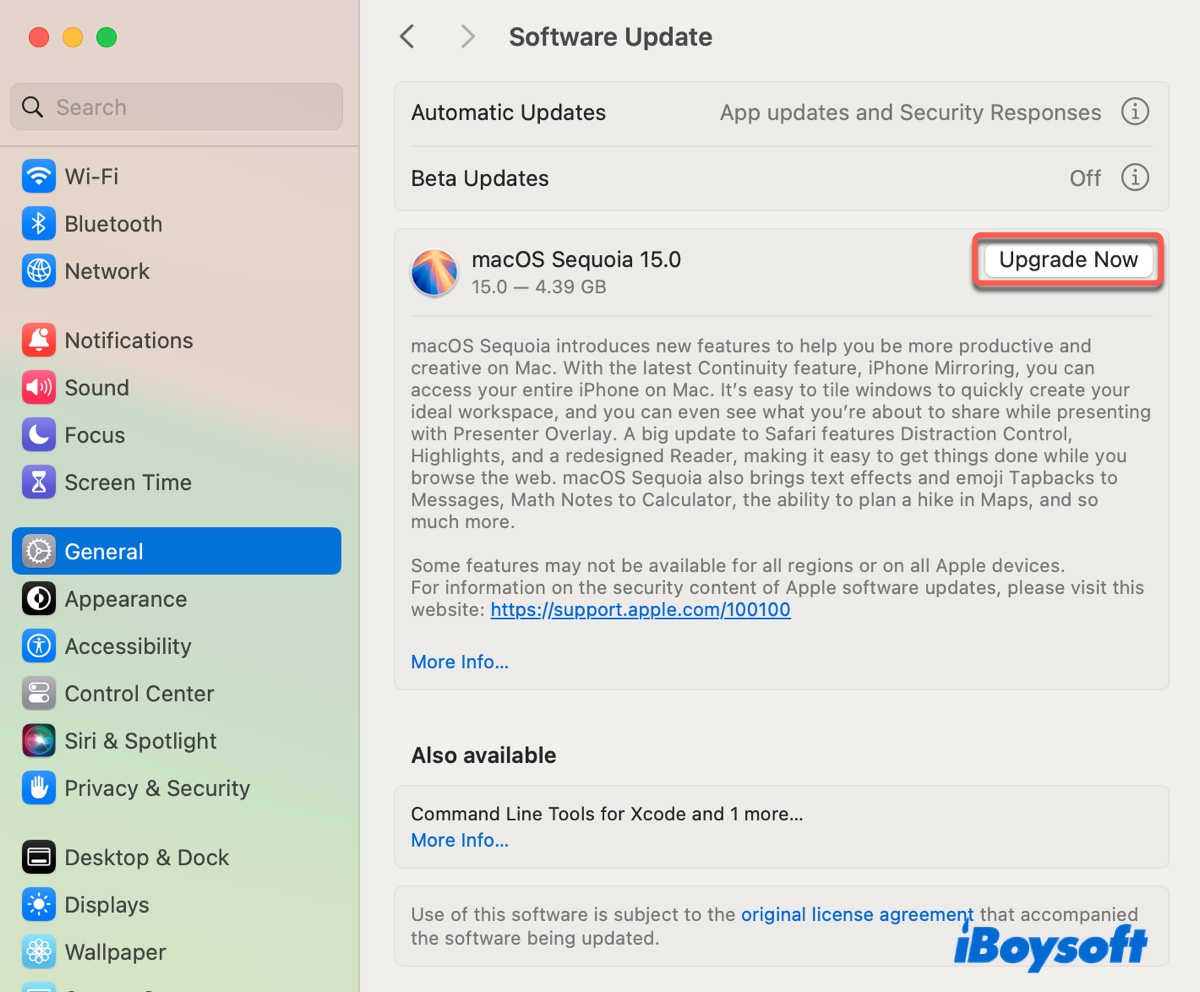
- Geben Sie bei Bedarf Ihr Administratorpasswort ein.
- Befolgen Sie den Installer, um macOS Sequoia zu installieren.
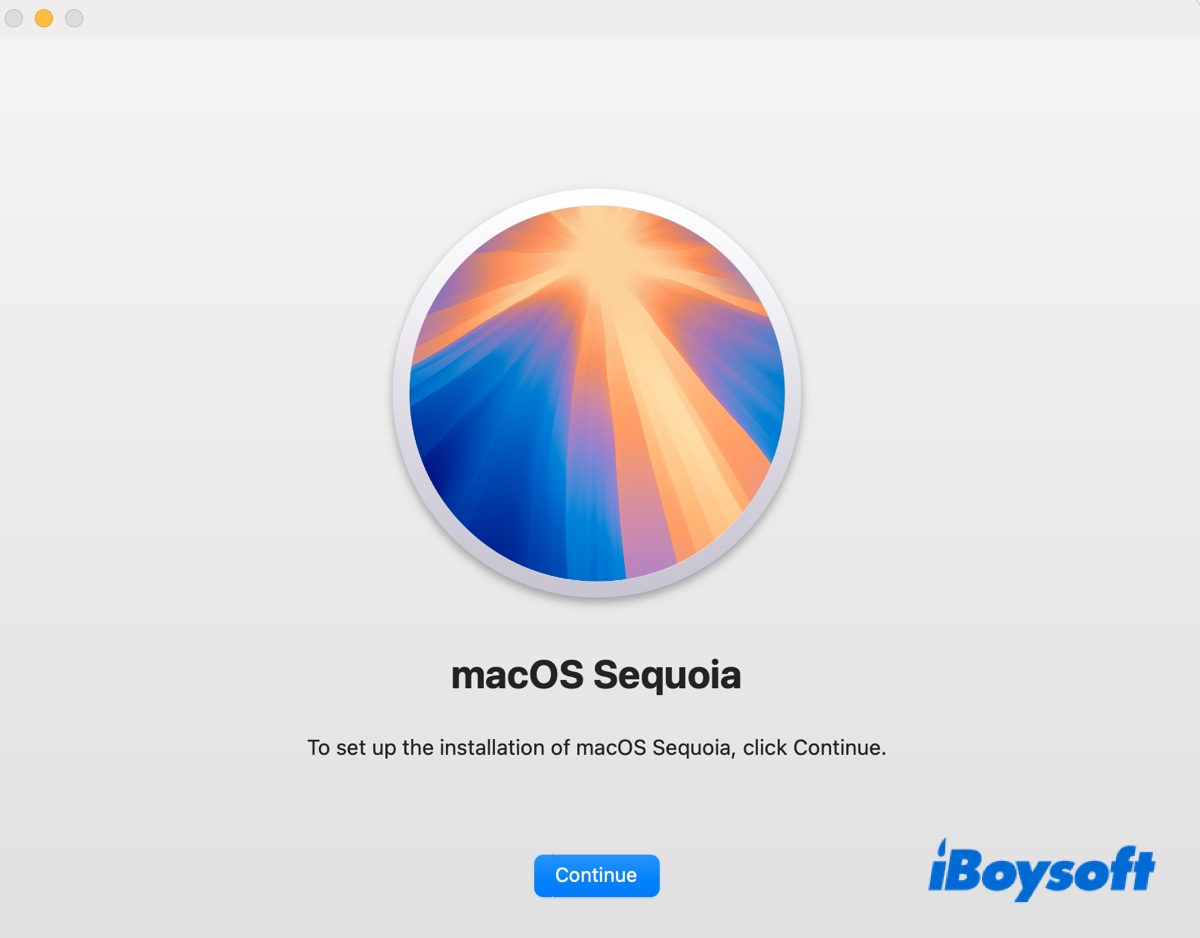
② Upgrade auf macOS Sequoia über den App Store
Wenn macOS Sequoia nicht über Software Update heruntergeladen oder installiert wird, können Sie ein Upgrade darauf im Mac App Store durchführen. So geht's:
- Öffnen Sie den Mac App Store.
- Suchen Sie nach "macOS Sequoia".
- Klicken Sie auf Ansicht > Herunterladen.
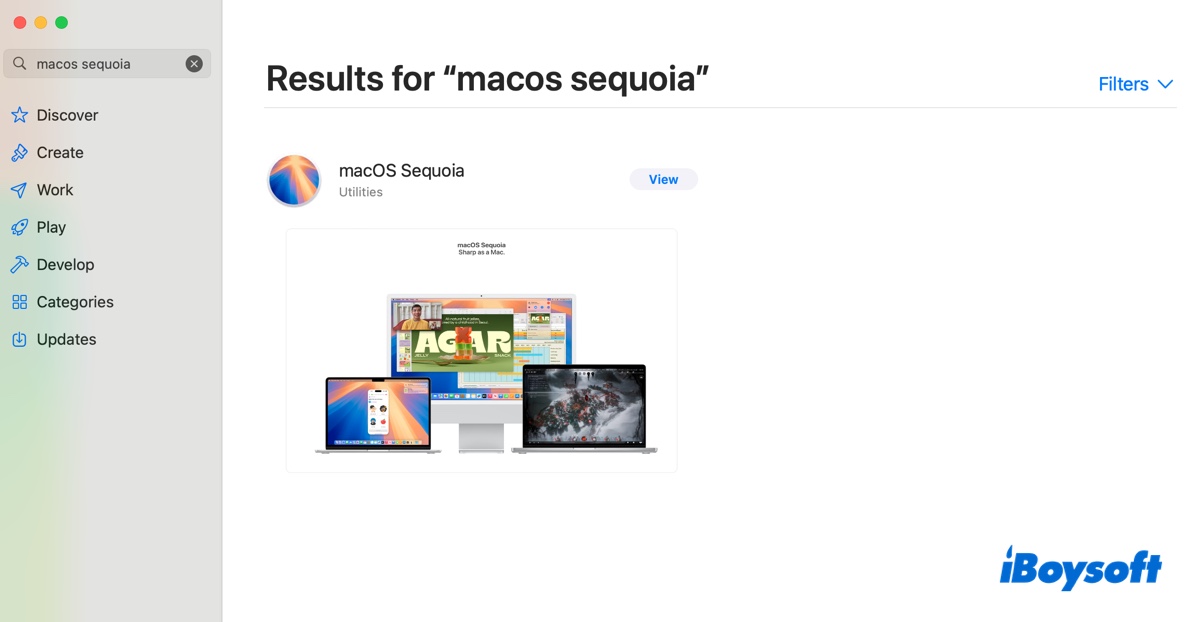
- Es öffnet sich dann Software Update und überprüft auf neue Softwareupdates.
- Wenn macOS Sequoia gefunden wird, klicken Sie auf Jetzt aktualisieren, um den Installer zu erhalten. (Dies lädt einen vollständigen macOS Sequoia Installer in Ihren Anwendungen-Ordner herunter.)
- Nachdem der Sequoia Installer heruntergeladen wurde, öffnet er sich automatisch.
- Befolgen Sie die Anweisungen, um auf macOS Sequoia zu aktualisieren. Oder drücken Sie Command + Q, um den Installer zu schließen und später erneut zu öffnen, um macOS Sequoia zu installieren.
Helfen Sie anderen, macOS Sequoia herunterzuladen und zu aktualisieren, indem Sie diesen Leitfaden teilen!
③ macOS Sequoia von Terminal installieren
Eine weitere Möglichkeit, macOS Sequoia herunterzuladen und zu installieren, ist über das Terminal. Es ist etwas komplexer als die bisherigen Methoden, da es Kenntnisse in der Befehlszeile erfordert. Aber solange Sie die untenstehenden Schritte sorgfältig befolgen, sind Sie bereit.
- Öffnen Sie den Finder und starten Sie das Terminal aus dem Anwendungen/Utilities-Ordner.
- Geben Sie den folgenden Befehl ein und drücken Sie Enter, um die verfügbaren Updates auf Ihrem Mac zu überprüfen.softwareupdate --list-full-installers
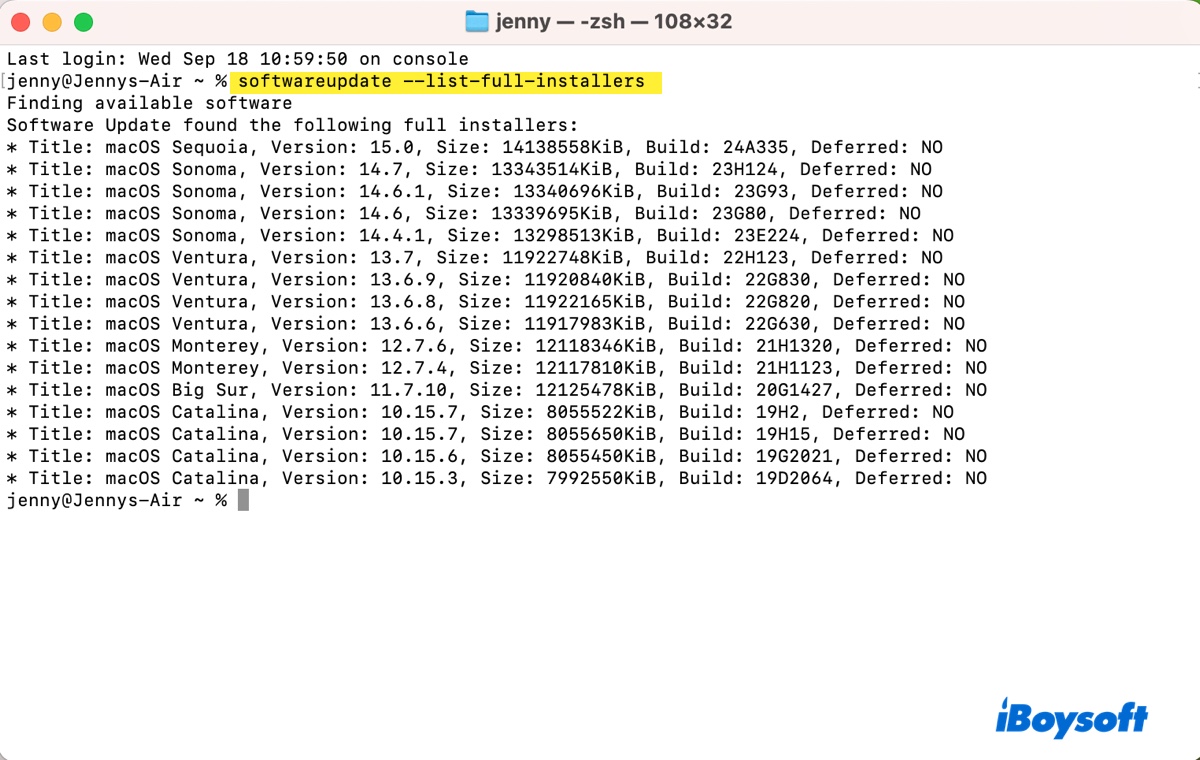
- Notieren Sie sich die Versionsnummer des neuesten macOS Sequoia. Zum Beispiel, 15.0.
- Ersetzen Sie version_number und führen Sie den untenstehenden Befehl aus, um macOS Sequoia herunterzuladen.softwareupdate --fetch-full-installer --full-installer-version version_number

- Warten Sie, bis der Download abgeschlossen ist.
- Öffnen Sie den macOS Sequoia Installer aus Ihrem Anwendungen-Ordner.
- Befolgen Sie die Anweisungen, um auf macOS Sequoia zu aktualisieren.
④ macOS Sequoia von bootfähigem USB-Installer installieren
Wenn keines der oben genannten Methoden funktioniert, können Sie macOS Sequoia von einem bootfähigen USB-Installer installieren. Dazu benötigen Sie einen zusätzlichen USB-Stick, wie z.B. einen USB-Flash-Laufwerk, eine SSD, eine HDD, etc, und machen ihn bootfähig. Schauen Sie sich den folgenden Leitfaden für weitere Details an:
Wie installiere ich macOS Sequoia von USB? [Schritt für Schritt]
War dieser Leitfaden hilfreich? Teilen Sie ihn mit mehr Menschen!